仮想デスクトップインフラストラクチャ(VDI)環境でWebRTC MediaHelperを使用する
WebRTC Media Helperは、Genesys CloudのインターフェースがVDI内で動作していても、VDIセッションの外で、独立してWebRTCの通話を発生させることができます。 したがって、WebRTC Media Helperを使用して仮想デスクトップインフラストラクチャ(VDI)環境でGenesys Cloudを使用することは、2段階の手順です。 まず、VDI環境の外部でWebRTC MediaHelperアプリにアクセスします。 次に、VDI環境内でGenesysCloudにアクセスします。
WebRTC MediaHelperアプリにアクセスします
- お客様の地域のGenesys Cloud WebRTC Diagnosticsアプリにアクセスします。
| 地域 | 地域固有のGenesys Cloud WebRTC Diagnosticsアプリ |
|---|---|
| 米国東部(N. ヴァージニア州 | https://apps.mypurecloud.com/mediahelper |
| US East 2 (オハイオ州)* | https://apps.use2.us-gov-pure.cloud/mediahelper |
| 米国西部(オレゴン) | https://apps.usw2.pure.cloud/mediahelper |
| カナダ(Canada Central) | https://apps.cac1.pure.cloud/mediahelper |
| 南米(サンパウロ) | https://apps.sae1.pure.cloud/mediahelper |
| EU(フランクフルト) | https://apps.mypurecloud.de/mediahelper |
| EU (アイルランド) | https://apps.mypurecloud.ie/mediahelper |
| EU(ロンドン) | https://apps.euw2.pure.cloud/mediahelper |
| EU(チューリッヒ) | https://apps.euc2.pure.cloud/mediahelper |
| 中東(UAE) | https://apps.mec1.pure.cloud/mediahelper |
| アジア太平洋 (ソウル) | https://apps.apne2.pure.cloud/mediahelper |
| アジア太平洋 (シドニー) | https://apps.mypurecloud.com.au/mediahelper |
| アジア太平洋 (東京) | https://apps.mypurecloud.jp/mediahelper |
| アジア太平洋 (ムンバイ) | https://apps.aps1.pure.cloud/mediahelper |
| アジア・パシフィック(大阪) | https://apps.apne3.pure.cloud/mediahelper |
* 米国東2(オハイオ)/FedRAMPリージョンは、米国連邦政府機関に特化したAWSリージョンです。
- 通常どおりにGenesysCloudにログインします。
- クリック 許可する アプリがマイクの使用を許可するように求めた場合。
- 次に、ブラウザに[WebRTC MediaHelper]タブが表示されます。
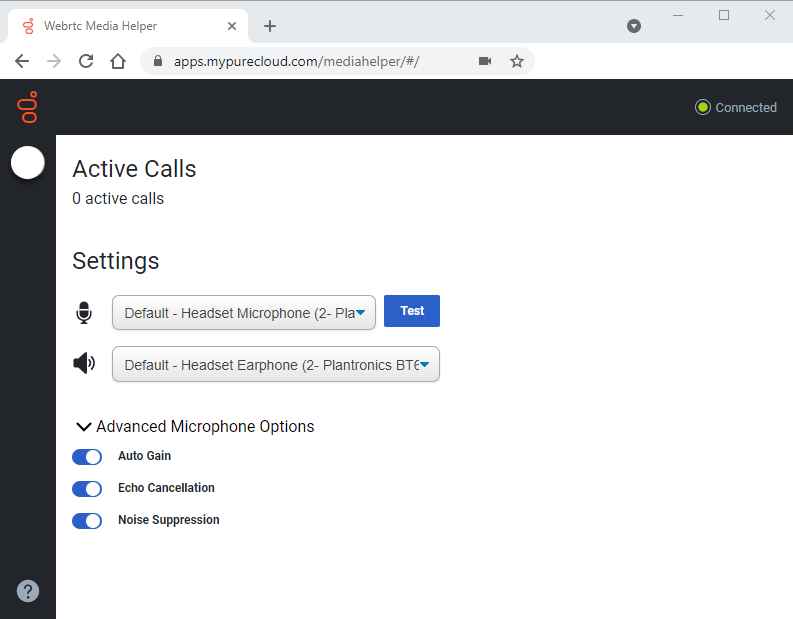
マイクとスピーカーを選択、テスト、調整できる[設定]に加えて、右上隅に接続ステータスライトが表示され、アクティブな通話の集計が表示されます。
Genesys Cloudにアクセスします。
これで、WebRTC電話/ヘッドセットのGenesysCloudで通話の発信と受信を開始できます。

